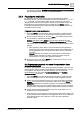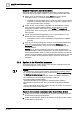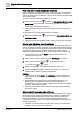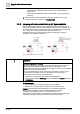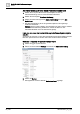User Manual
Schritt
-
für
-
Schritt Bedienanweisungen
Alarme
2
62 | 385 A6V10415471_de_a_40
Einzelne Folgealarme separat bearbeiten
Sie können einen oder mehrere Folgealarme eines Alarms separat bearbeiten
anstatt aller Alarme gleichzeitig ausgehend von der übergeordneten Alarmzeile.
1. Klicken Sie in der Alarmliste in die Spalte Zähler des Alarms, den Sie
bearbeiten möchten, um dessen Folgealarme zu erweitern.
a Unterhalb des übergeordneten Alarms werden die diesem untergeordneten
Folgealarme angezeigt. Beachten Sie, dass der oberste Folgealarm immer
dem übergeordneten Alarm entspricht.
2. Wählen Sie den untergeordneten Folgealarm, die Sie bearbeiten möchten,
indem Sie dessen Alarmschaltfläche klicken. Sie können auch mehrere
Folgealarme auswählen, indem Sie die Taste STRG oder UMSCHALT
gedrückt halten; diese müssen jedoch alle zu dem gleichen übergeordneten
Alarm gehören.
3. Senden Sie Alarmbearbeitungsbefehle [➙ 52] auf normale Weise von der
Beschreibung des untergeordneten Folgealarms.
a Jeder Befehl wird nur an den ausgewählten untergeordneten Folgealarm
gesendet.
4. Wenn Sie mit der Bearbeitung eines einzelnen untergeordneten Folgealarms
fertig sind (normalerweise nachdem Sie den Befehl Rücksetzen oder
Schliessen gesendet haben), wird er aus der Liste gelöscht, wenn Sie die
Auswahl aufheben.
Hinweis: Da der oberste Folgealarm in der Liste mit dem übergeordneten
Alarm übereinstimmt, wirken sich alle Befehle, die Sie an diesen senden, auch
auf den übergeordneten Alarm aus. Wird der oberste Folgealarm aus der Liste
gelöscht, nimmt der nächste, neueste Folgealarm die erste Position in der Liste
ein und die Details des übergeordneten Alarms werden mit dessen Daten
aktualisiert.
2.3.5 Spalten in der Alarmliste anpassen
Sie möchten anpassen, welche Spalten in der Alarmliste angezeigt werden oder
deren Reihenfolge bzw. Grösse ändern.
Hinweis:
- Alle Änderungen, die Sie an den Spalten in der Alarmliste vornehmen, wirken
sich auch auf die Alarmdetailleiste sowie auf die Fenster Freie Alarmbearbeitung
und Geführte Alarmbearbeitung aus.
- Änderungen an den Spalteneinstellungen werden automatisch gespeichert,
wenn Sie Desigo CC Client-Applikation beenden, sodass sie
sitzungsübergreifend erhalten bleiben.
- Die Spalteneinstellungen sind jeweils für ein Benutzerprofil spezifisch.
Unterschiedliche Benutzer können also unterschiedliche Spalteneinstellungen
haben.
- Je nach Client-Profil gibt es einige Spalten, die nicht verschoben, in der Grösse
verändert oder entfernt werden können.
Spalte in der Alarmliste verschieben oder deren Grösse ändern
1. Ziehen Sie zum Ändern der Spaltengrösse den Rand der Spaltenüberschrift in
der Alarmliste auf die gewünschte Breite.
2. Ziehen Sie den Kopf einer Spalte in die Alarmliste an die gewünschte Position,
um die Spalte zu verschieben.